Uwolnij swojego wewnętrznego gracza: graj w gry Game Gear na swoim urządzeniu Steam
Sega Game Gear, podręczny cud lat 90., teraz dzięki EmuDeck znajduje nowy dom na Steam Deck. Ten przewodnik przeprowadzi Cię przez proces instalacji EmuDeck, przesyłania ROM-ów Game Gear i optymalizacji wydajności w celu zapewnienia płynnej rozgrywki w stylu retro.
Zanim zaczniesz: niezbędne prace przygotowawcze
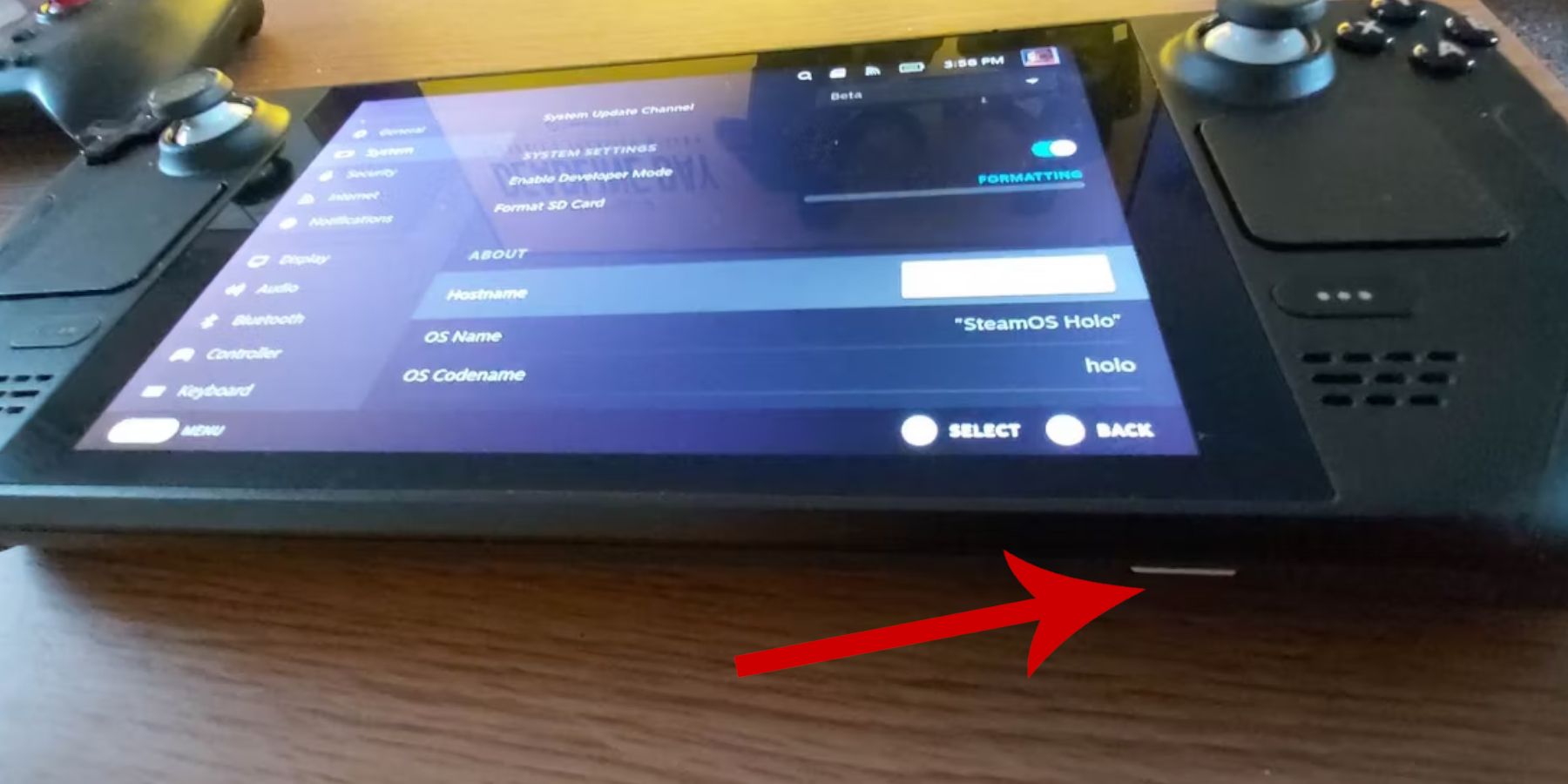 Zanim zagłębisz się w EmuDeck, upewnij się, że wykonałeś te kluczowe kroki:
Zanim zagłębisz się w EmuDeck, upewnij się, że wykonałeś te kluczowe kroki:
- Aktywuj tryb programisty: Przejdź do Steam > System > Ustawienia systemu > Włącz tryb programisty. Następnie włącz zdalne debugowanie CEF w menu programisty. Uruchom ponownie swój Steam Deck.
- Zbierz swoje narzędzia: Będziesz potrzebować zewnętrznej pamięci masowej (zalecana jest karta microSD) na ROMy i emulatory oraz klawiatury/myszy do łatwiejszego zarządzania plikami. Pamiętaj, aby legalnie nabyć ROMy Game Gear.
Instalowanie EmuDecka
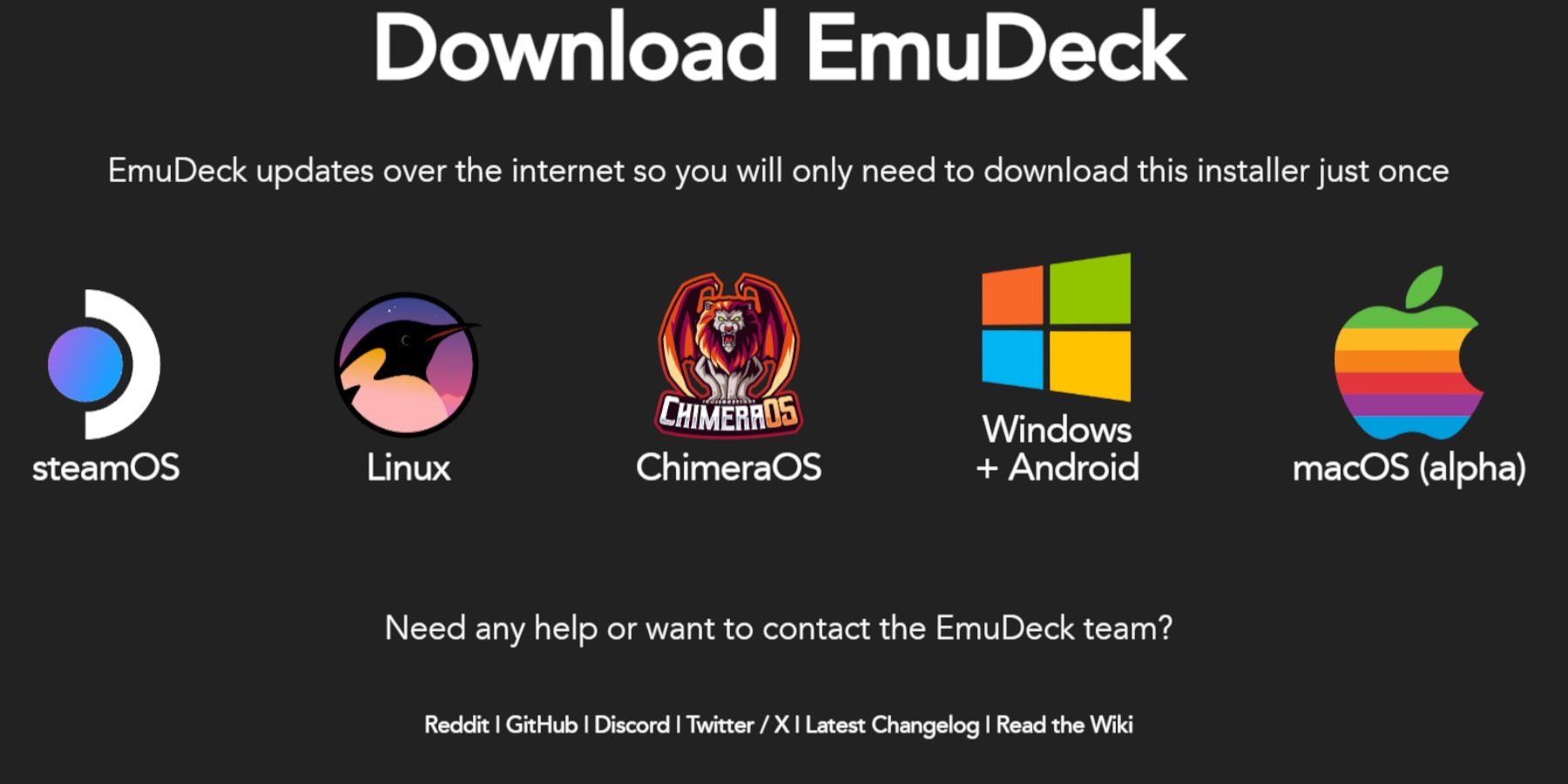 Uruchommy EmuDeck:
Uruchommy EmuDeck:
- Przełącz na tryb pulpitu na swoim urządzeniu Steam.
- Pobierz EmuDeck z jego oficjalnej strony internetowej.
- Wybierz wersję systemu operacyjnego Steam i wybierz „Instalacja niestandardowa”.
- Wybierz kartę microSD jako główne miejsce instalacji.
- Wybierz żądane emulatory (zalecane są RetroArch, Emulation Station i Steam ROM Manager).
- Włącz „Automatyczny zapis” i dokończ instalację.
Ulepszenia szybkich ustawień:
W EmuDeck przejdź do Szybkich ustawień i włącz Autozapisywanie, Dopasowanie układu kontrolera, ustaw Sega Classic AR na 4:3 i włącz urządzenia kieszonkowe LCD.
Przenoszenie ROMów i integracja z Menedżerem ROM Steam
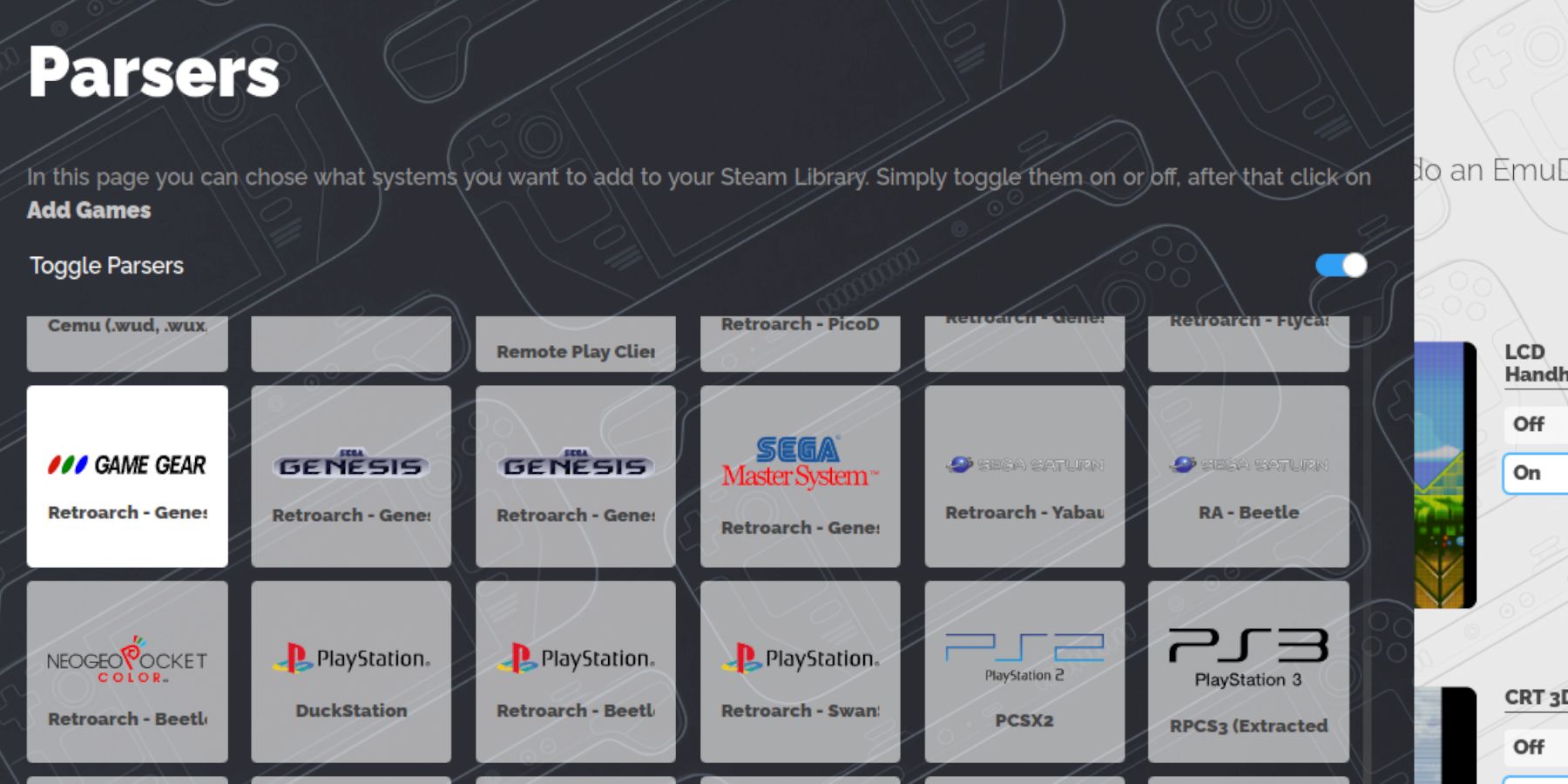 Czas dodać swoje gry:
Czas dodać swoje gry:
- Korzystając z Menedżera plików Dolphin (w trybie pulpitu), przejdź do swojej karty microSD > Emulacja > ROM > gamegear.
- Przenieś swoje ROMy Game Gear do tego folderu.
- Uruchom EmuDeck i otwórz Menedżera ROM Steam.
- Postępuj zgodnie z instrukcjami wyświetlanymi na ekranie, wybierając parser Game Gear i dodając swoje gry. Przed zapisaniem na Steamie upewnij się, że grafika została poprawnie przypisana.
Rozwiązywanie problemów z brakującymi grafikami
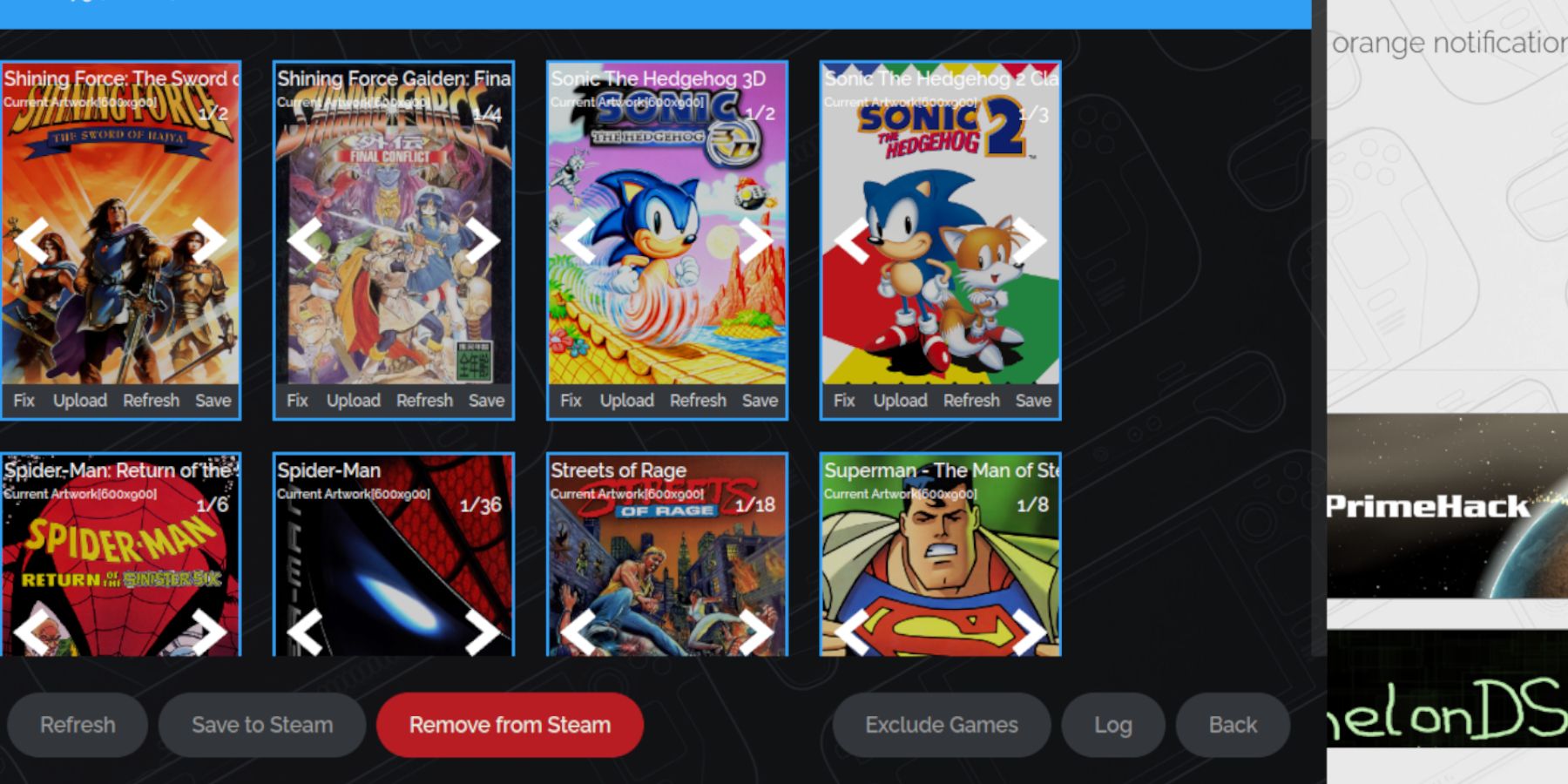 Jeśli brakuje grafiki lub jest ona nieprawidłowa:
Jeśli brakuje grafiki lub jest ona nieprawidłowa:
- Użyj funkcji „Napraw” w Menedżerze ROM Steam i wyszukaj tytuł gry.
- Usuń wszystkie cyfry poprzedzające tytuł gry z nazwy pliku ROM, ponieważ może to zakłócać rozpoznawanie grafiki.
- Ręcznie przesyłaj brakujące grafiki, wyszukując je online, zapisując je w folderze Obrazy na swoim Steam Decku, a następnie przesyłając za pomocą Menedżera ROM Steam.
Granie w gry i optymalizacja wydajności
Uzyskuj dostęp do gier Game Gear poprzez bibliotekę Steam Deck w trybie gier. Aby zwiększyć wydajność:
- Otwórz menu szybkiego dostępu (QAM).
- Wybierz opcję Wydajność > Użyj profilu dla poszczególnych gier.
- Zwiększ limit klatek do 60 klatek na sekundę.
Odblokowanie zwiększonej wydajności dzięki ładowarce Decky i elektronarzędziom
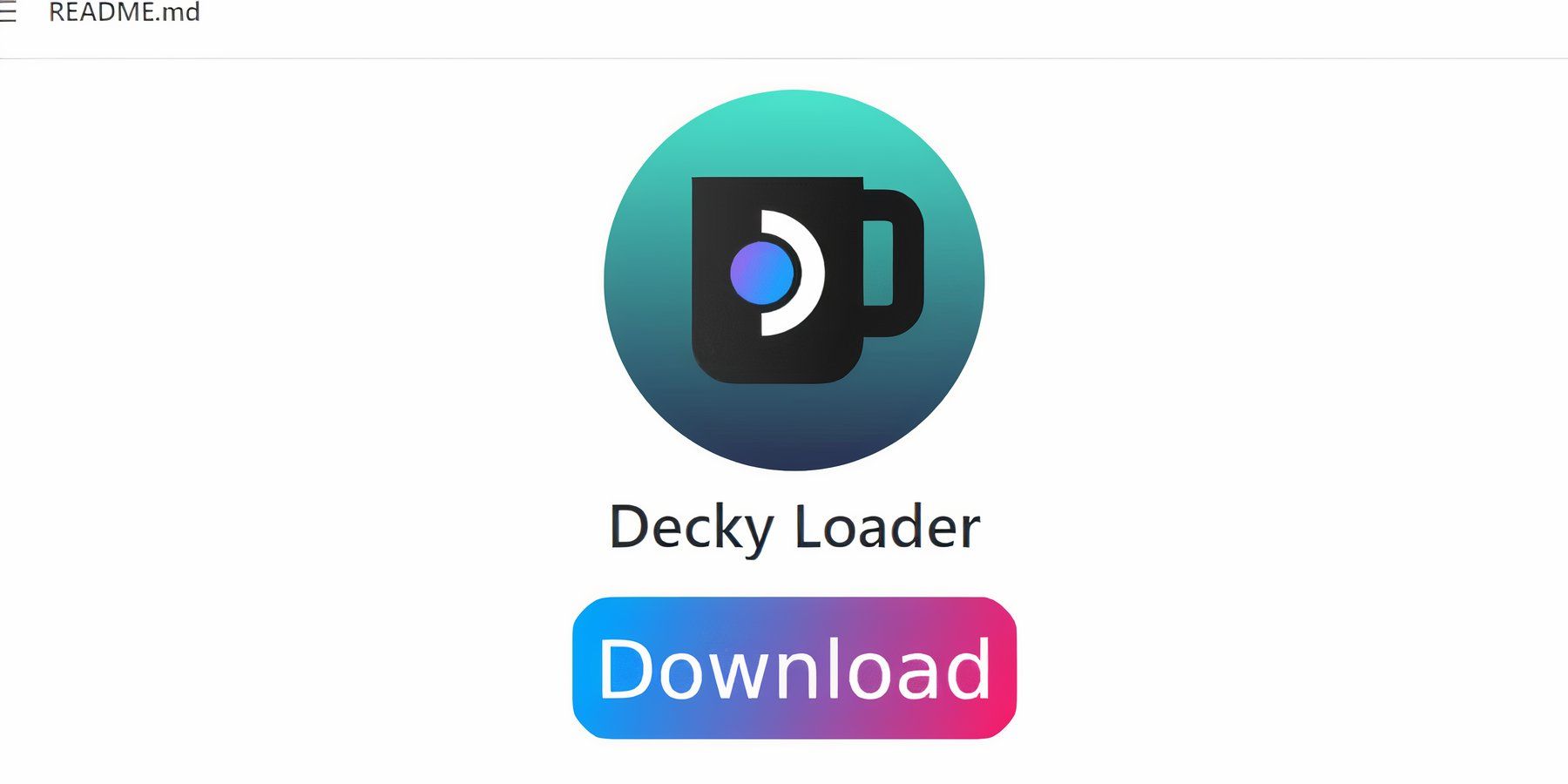 Aby uzyskać najwyższą wydajność, zainstaluj Decky Loader:
Aby uzyskać najwyższą wydajność, zainstaluj Decky Loader:
- Przełącz na tryb pulpitu.
- Pobierz Decky Loader ze strony GitHub.
- Uruchom instalator i wybierz „Zalecana instalacja”. Uruchom ponownie swój Steam Deck.
Następnie zainstaluj wtyczkę Power Tools poprzez sklep Decky Loader. W Power Tools wyłącz SMT, ustaw liczbę wątków na 4, włącz ręczną kontrolę zegara GPU, zwiększ częstotliwość zegara GPU do 1200 i użyj profili gier.
Odzyskiwanie Decky Loadera po aktualizacji Steam Deck
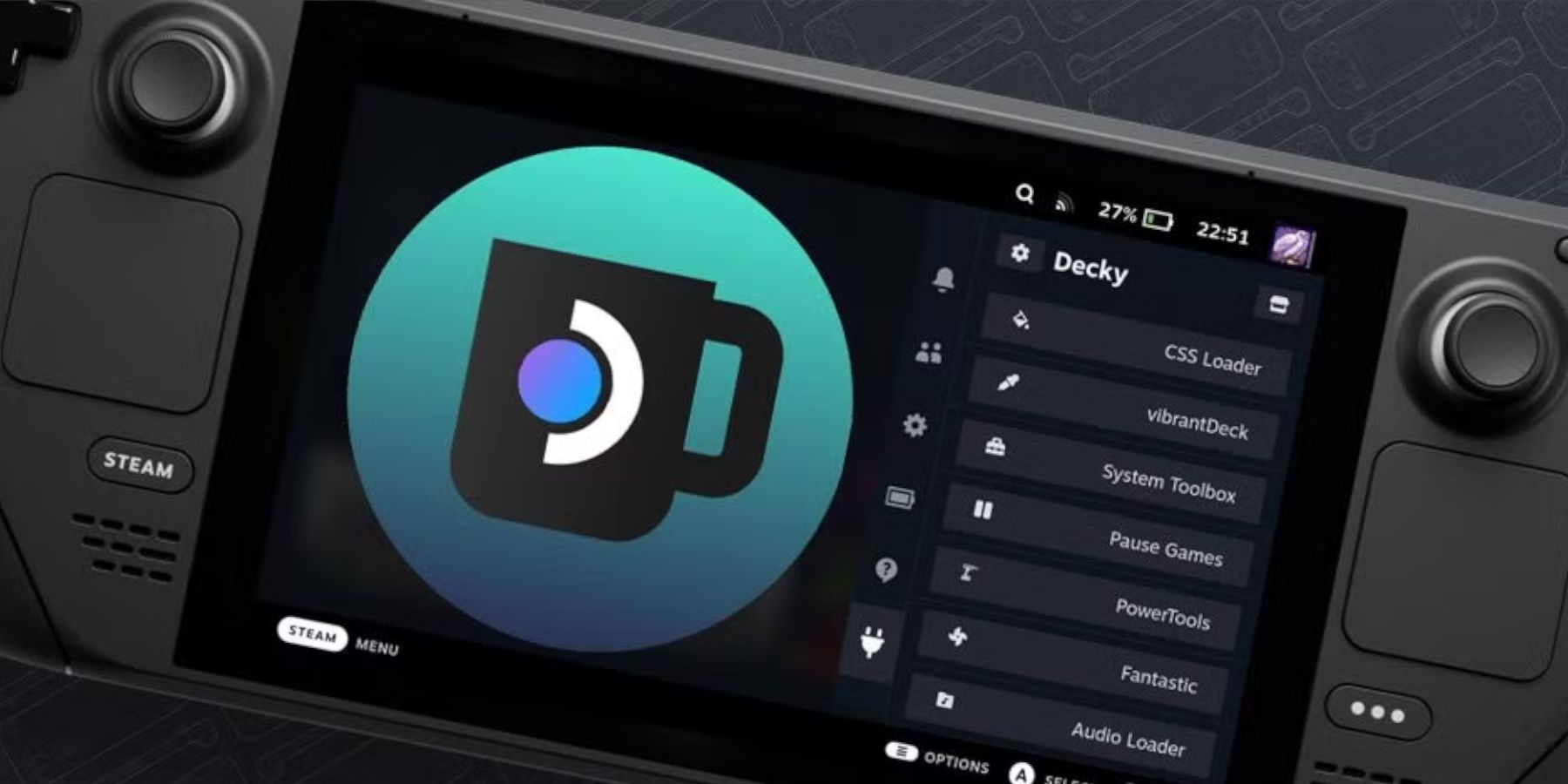 Jeśli aktualizacja Steam Deck usuwa Decky Loader:
Jeśli aktualizacja Steam Deck usuwa Decky Loader:
- Przełącz na tryb pulpitu.
- Pobierz ponownie Decky Loader ze strony GitHub.
- Uruchom pobrany plik (wybierając „Wykonaj”, a nie „Otwórz”).
- Wpisz swoje hasło sudo.
- Uruchom ponownie swój pokład Steam.
 Teraz możesz cieszyć się swoją kolekcją Game Gear na swoim Steamie! Pamiętaj, aby ocenić ten przewodnik!
Teraz możesz cieszyć się swoją kolekcją Game Gear na swoim Steamie! Pamiętaj, aby ocenić ten przewodnik!






























